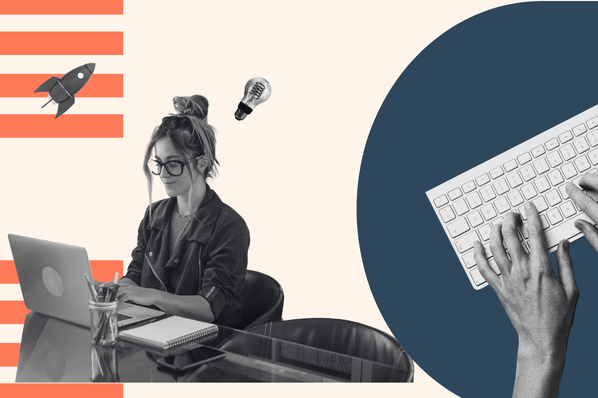Ein paar gute Prompts hier, ein gelungener Text dort – viele Marketing-Teams nutzen KI bereits punktuell. Was jedoch fehlt, ist ein klarer Rahmen. Denn erst mit einem strukturierten Projektansatz wird aus einzelnen Impulsen ein skalierbarer und teamfähiger Workflow.
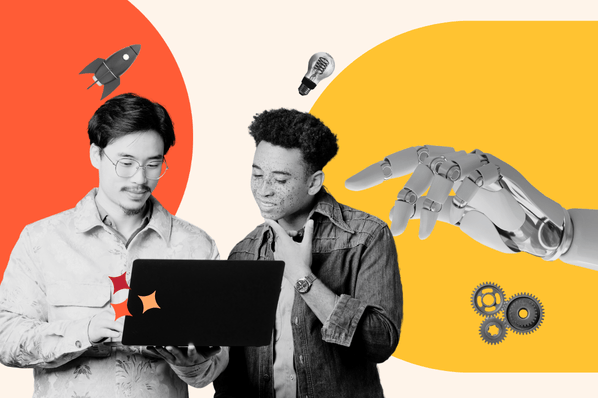
Genau dafür wurden die Projektfunktionen in ChatGPT, Gemini und Claude geschaffen. In diesem Artikel zeigen wir, wie Sie diese Funktionen optimal nutzen, vergleichen die Tools im Detail und geben eine Schritt-für-Schritt-Anleitung zur Einrichtung eines eigenen KI-Projekts.
Was bedeutet Projekt in modernen KI-Tools?
Die Projektfunktionen in ChatGPT und Claude bieten die Möglichkeit, Aufgaben, Ziele, Kontext und Zwischenergebnisse in einem fest definierten Rahmen zu organisieren. Anders als bei einzelnen Prompts bleibt der Zusammenhang erhalten – und damit auch die Qualität der Arbeit.
Projekte sorgen für:
- Dauerhaften Kontext und Wiederverwendbarkeit
- Klare Struktur in komplexeren Aufgaben
- Nachvollziehbarkeit für Teams und Stakeholder
- Schnellere Iterationen durch gespeicherte Varianten
Diese Funktionen lohnen sich für nahezu alle Teams, die mit Inhalten, Daten, Konzepten oder Prozessen arbeiten.
Wichtig: Gemini bietet aktuell keine interne Projektfunktion im engeren Sinne. Es gibt also keine eigene Umgebung zur Organisation von Chats oder Variantenvergleichen. Stattdessen basiert der Projektansatz hier auf der engen Integration in den Google Workspace: Projekte lassen sich über Google Docs, Sheets oder Drive organisieren und kollaborativ steuern.
Tool-Vergleich: KI-Projekte in ChatGPT, Gemini und Claude
Im Folgenden stellen wir die Projektfunktionen der drei Tools einzeln vor – inklusive kurzer Anleitung zur Einrichtung und typischer Oberfläche. Die tabellarische Gesamtübersicht finden Sie im Anschluss.
KI-Projekte in ChatGPT
Innerhalb eines ChatGPT-Projekts können Sie mehrere einzelne Chats starten. Jeder Chat wird automatisch gegliedert und als eigenständiger Thread im Projekt gespeichert. So lassen sich verschiedene Themen, Aufgaben oder Varianten parallel strukturieren, ohne den Kontext zu verlieren. Die ersten Schritte sehen wie folgt aus:
1. Öffnen Sie ChatGPT und melden Sie sich an. Sie benötigen ein bezahltes Abonnement, um die Projekt-Funktion nutzen zu können.
2. Klicken Sie im linken Menü auf „Neues Projekt“.

Quelle: ChatGPT
3. Geben Sie dem Projekt einen Namen und klicken Sie dann auf „Projekt erstellen“.

Quelle: ChatGPT
4. Klicken Sie auf „Dateien hinzufügen“, um eine Wissensdatenbank für Ihr Projekt anzulegen. Dort können Sie wichtige Dateien hochladen, die über alle Chats hinweg verfügbar sind. Dazu zählen zum Beispiel Code-Snippets, CSV-Dateien, Styleguides, Markenrichtlinien oder auch Referenztexte.

Quelle: ChatGPT
Alternativ lassen sich Dateien auch direkt im Chatfenster per Anhangssymbol einfügen. Diese sind jedoch nur für die jeweilige Konversation verfügbar und nicht projektübergreifend.
5. Legen Sie benutzerdefinierte Anweisungen für das Projekt fest, indem Sie auf „Hinweise hinzufügen“ klicken. Über diese Funktion lässt sich das Verhalten von ChatGPT für ein Projekt gezielt steuern.
Hier können Sie beispielsweise Tonalität, Sprache, bevorzugte Bibliotheken oder spezifische Anforderungen für Text, Code oder Analyse vorgeben, damit Sie diese nicht bei jedem Prompt neu formulieren müssen.

Quelle: ChatGPT
KI-Projekte in Google Gemini
Gemini verfügt über keine zentrale Projektansicht wie ChatGPT. Stattdessen basiert die Projektorganisation vollständig auf der Integration in Google Workspace – also über Google Docs, Sheets, Slides oder Drive. Es gibt zwei Möglichkeiten, mit Projekten in Gemini zu arbeiten:
1. Dokumente als Projektbasis über den Chat nutzen: Im Gemini-Chatfenster können Sie Dokumente aus Ihrem Google Drive einbinden.
Dazu:
- Öffnen Sie ein neues Chatfenster.
- Klicken Sie auf das Plus-Symbol im Eingabefeld.
- Wählen Sie „Aus Google Drive hinzufügen“ und dann „Verbinden“. Sie haben anschließend Zugriff auf Ihre gespeicherten Dokumente – z. B. Briefings, Styleguides oder Corporate-Richtlinien – und können diese als Kontext für weitere Aufgaben im Chat nutzen.

Quelle: Gemini
2. Gemini direkt im Google Workspace verwenden: In Google Workspace mit Gemini-Integration steht Ihnen die KI direkt in Google Docs, Sheets oder Slides zur Verfügung. Sie können damit zum Beispiel ein Briefing strukturieren, eine Gliederung generieren oder bestehende Inhalte überarbeiten – alles direkt im Dokument.

Quelle: Gemini
KI-Projekte in Claude
Claude bietet eine ähnliche Projektfunktion wie ChatGPT, mit der Sie mehrere Konversationen, Dateien und Anweisungen strukturiert verwalten können. So beginnen Sie ein KI-Projekt:
1. Öffnen Sie claude.ai und melden Sie sich an. Die Projektfunktion ist derzeit nur in bezahlten Versionen verfügbar.
2. Navigieren Sie in der linken Seitenleiste auf „Projekte“ und in dem Fenster auf der rechten Seite auf „+ Neues Projekt“.


Quelle: Claude
3. Vergeben Sie einen Projektnamen und optional eine Beschreibung. In Claude for Work (Team & Enterprise) können Sie zusätzlich die Sichtbarkeit steuern (privat oder organisationsweit).
 Quelle: Claude
Quelle: Claude
Projektwissen hinzufügen: Claude bietet auf der rechten Seite eines Projekts eine zentrale Wissensbasis. Alles, was Sie hier hochladen – Texte, PDFs, Code-Snippets – steht in allen Konversationen innerhalb des Projekts als Kontext zur Verfügung.
- Klicken Sie auf das „+“-Symbol im Bereich „Projektwissen“.
- Wählen Sie Ihre Dateien aus und laden Sie sie hoch. Wenn das Kontextfenster ausgelastet ist, aktiviert Claude automatisch den RAG-Modus (Retrieval-Augmented Generation), um gezielt aus großen Dokumenten zu arbeiten
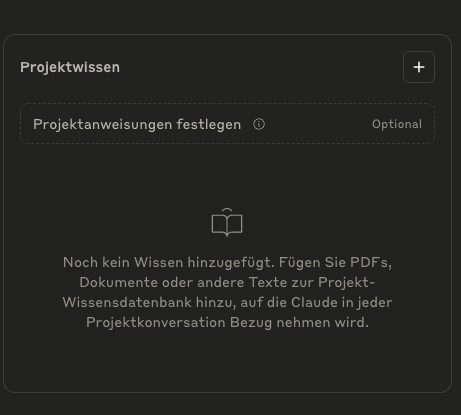
Quelle: Claude
Projektanweisungen definieren: Mit der Funktion „Projektanweisungen festlegen“ können Sie Claude auf ein gewünschtes Verhalten einstellen.
- Klicken Sie im Projekt auf „Anweisungen festlegen“.
- Geben Sie zum Beispiel Tonalität, bevorzugte Formate oder spezifische Anforderungen an.
- Speichern Sie die Anweisungen. Sie gelten automatisch für alle Chats im Projekt.
 Quelle: Claude
Quelle: Claude
Tabelle: Vergleich der KI-Projekt-Funktionen in ChatGPT, Gemini und Claude
| Tool | Projektstruktur | DAtei-upload | Projekktanweisungen/Wissensdatenbanken | Multichats | Zusammenarbeit | Besonderheiten |
|
ChatGPT |
Ja, in den bezahlten Versionen |
Ja |
Ja |
Ja |
Mit Team-Abo |
Erweiterbar mit Custom GPTs (KI Assistenten) |
|
Gemini |
Über Google Workspace |
Ja |
Über Dokumenttext |
Nein |
(Google Sharing) |
Native Integration in Google-Tools |
|
Claude |
Ja, in den bezahlten Versionen |
Ja |
Ja |
Ja |
Mit Team-Abo |
Automatischer RAG-Modus, ideal für lange Dokumente |
Welches KI-Tool eignet sich für welchen Anwendungsfall?
Welches Tool sich am besten eignet, hängt vom konkreten Einsatzzweck ab. Die folgende Übersicht zeigt die jeweiligen Stärken und Schwächen auf einen Blick:
| Tools | Stärken | Schwächen | Empfohlene Einsatzbereiche |
|
ChatGPT |
|
|
Content-Erstellung, Kampagnenplanung, Redaktionsprozesse |
|
Gemini |
|
|
Reportings, Briefings, teambasierte Google-Workflows |
|
Claude |
|
|
Vertriebsunterlagen, Analysen & Recherchen, juristische Dokumente |
KI-Projekte lassen sich in nahezu allen Geschäftsbereichen sinnvoll einsetzen – insbesondere dort, wo Prozesse wiederholbar, datenbasiert oder kreativ-strukturiert ablaufen. Im Folgenden finden Sie einige typische Einsatzszenarien:
Marketing
- Aufbau eines Redaktionsplans mit GPT-Varianten für Headlines, Hooks oder Call-to-Actions
- Projektbasierte Kampagnenentwicklung mit Zielgruppenbriefing, Tonalitätsvorgaben und iterativen Content-Varianten
- Erstellung von Landingpages, Snippets und Meta-Beschreibungen im Projektkontext mit Feedback-Loops
Sales
- Erstellung eines Account-Briefings auf Basis von ICP, Buyer Persona, Pain Points und Value Propositions
- Angebotsoptimierung mit Vorlagen für Einwandsbehandlung, Nutzenargumentation und individuelle Pitches
- Strukturierter Vergleich mehrerer Sales-Mail-Varianten und Angebotsformulierungen
Service
- GPT-gestütztes Projekt zur Verbesserung von Helpdesk-Antworten inklusive Tone of Voice und Effizienz-Analyse
- Pflege und Aktualisierung von FAQ-Datenbanken mit konsistenten GPT-Vorschlägen
- Analyse vergangener Tickets zur Ableitung von Mustern, Optimierungspotenzialen und Antwortvorlagen
KI-Projekt im Einsatz: So nutzt HubSpot KI-Projekte im Marketing
Abschließend zeige ich Ihnen, wie wir bei HubSpot KI-Projekte im Marketing-Alltag verwenden. Dazu habe ich ein Loom-Video aufgenommen, dass demonstriert, wie wir mit der KI Claude entscheiden, ob ein Thema zu unserer neuen Blog-Strategie passt oder nicht.
Quelle: Loom
Fazit: Struktur statt Overkill
KI-Projekte bringen Struktur, Wiederverwendbarkeit und Klarheit in den oft noch chaotischen Einsatz von KI im Arbeitsalltag. Entscheidend ist dabei nicht, was ein Tool alles kann, sondern ob es zu Ihrer bestehenden Infrastruktur, Ihren Abläufen und Ihrem Team passt. Nehmen Sie sich die Zeit, genau das richtige Setup für sich zu finden. Und dann: nicht zu groß denken. Starten Sie mit einem einfachen Projekt – zum Beispiel einem Redaktionsplan – und wachsen Sie von dort aus Schritt für Schritt hinein.
Weitere Tipps, Templates und eine Übersicht aller GPT-basierten Projektideen finden Sie in unserem kostenlosen Prompt-Playbook.
Künstliche Intelligenz

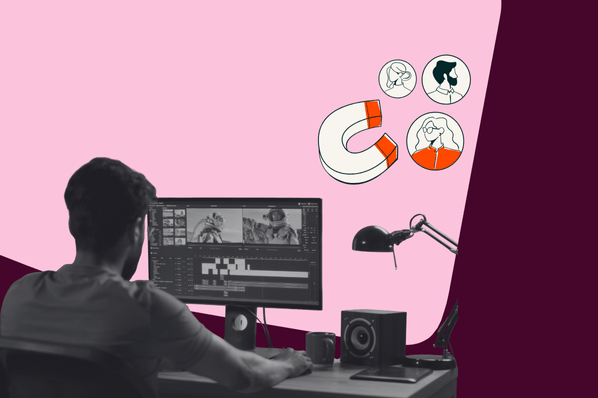
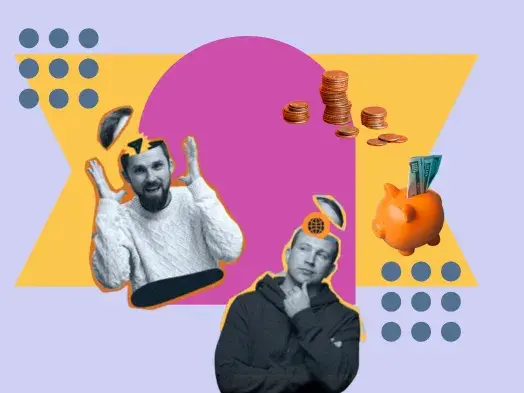
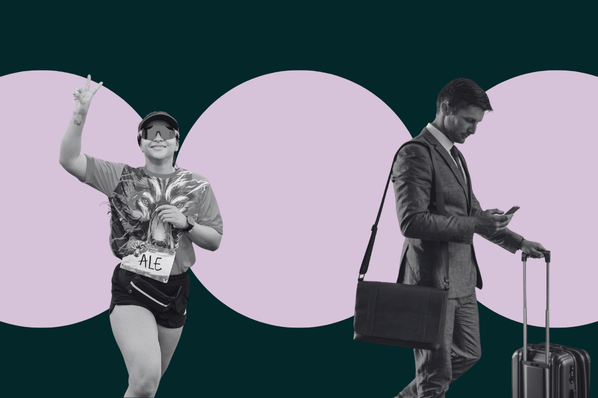
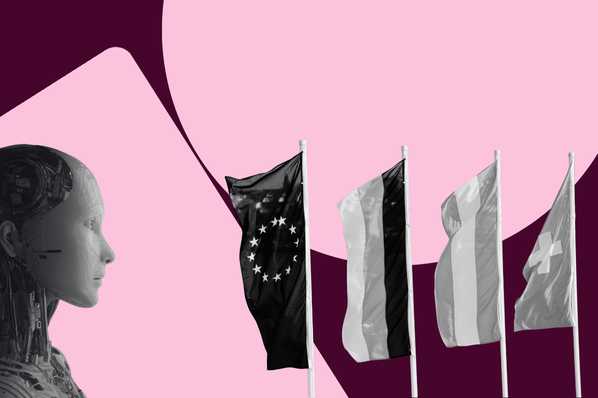

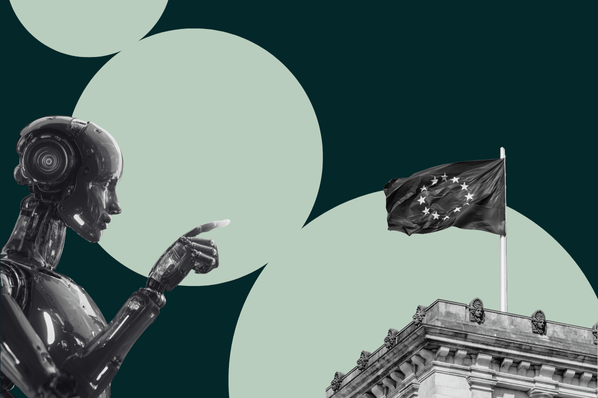
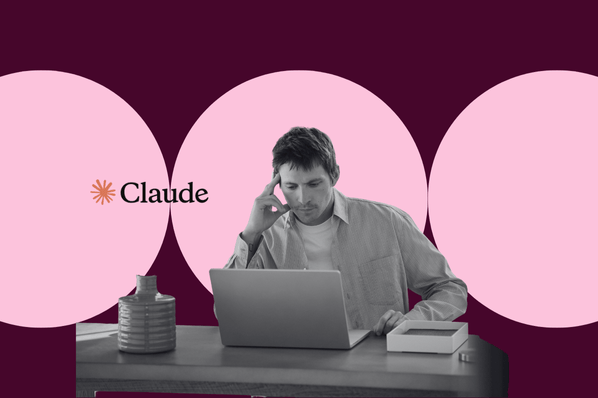
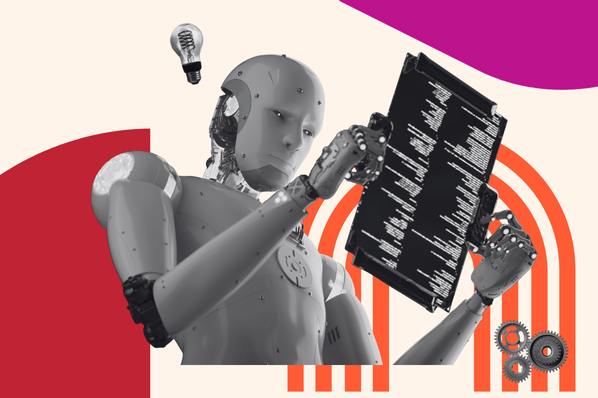
%20(43).png)